- Tác giả Jason Gerald [email protected].
- Public 2023-12-16 11:46.
- Sửa đổi lần cuối 2025-01-23 12:51.
WikiHow này hướng dẫn bạn cách tìm kiếm danh bạ trên ứng dụng Kik Messenger.
Bươc chân
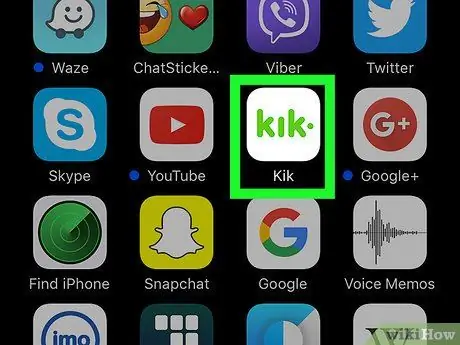
Bước 1. Mở ứng dụng Kik
Ứng dụng này được đánh dấu bằng biểu tượng màu trắng với chữ “Kik” màu xanh lục.
Nếu bạn không tự động đăng nhập vào tài khoản của mình, hãy nhập thông tin đăng nhập của bạn trước
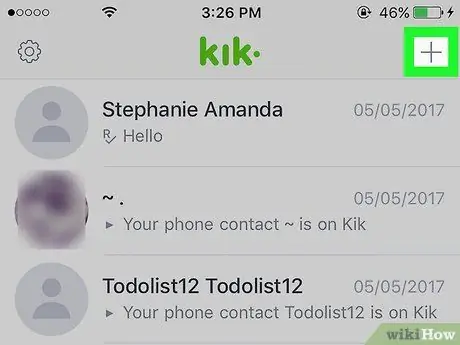
Bước 2. Chạm vào nút
Nó ở trên cùng của màn hình.
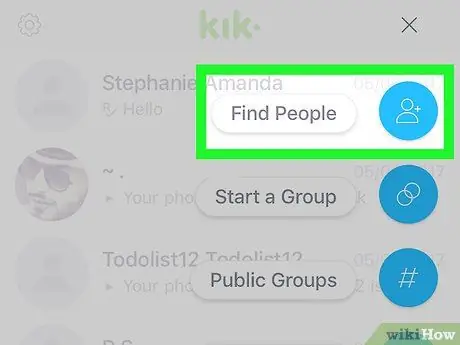
Bước 3. Chạm vào Tìm người
Nó bên cạnh biểu tượng hình bóng người có dấu "+".
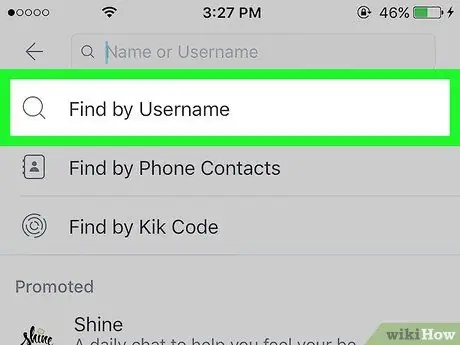
Bước 4. Chạm vào Tìm theo tên người dùng
Sử dụng tùy chọn này nếu bạn biết tên người dùng Kik tương ứng.
- Nhập tên người dùng của bạn vào trường tìm kiếm ở đầu màn hình.
- Khi người dùng bạn đang tìm kiếm xuất hiện trong danh sách bên dưới trường tìm kiếm, hãy chạm vào tên người dùng.
- Chạm vào " Bắt đầu trò chuyện ”Để gửi tin nhắn cho người dùng đó.
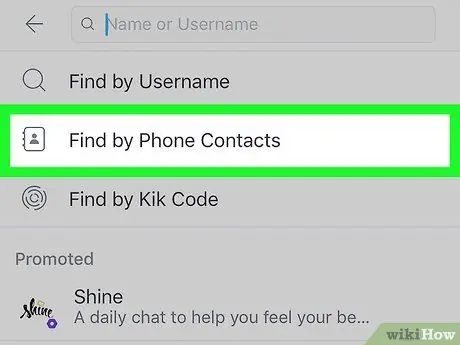
Bước 5. Chạm vào Tìm bằng Danh bạ điện thoại
Sử dụng tùy chọn này để tìm kiếm những người dùng Kik được lưu trong sổ địa chỉ hoặc danh sách liên hệ trên điện thoại của bạn hoặc để mời ai đó sử dụng Kik.
- Vuốt màn hình để tìm liên hệ bạn muốn làm việc bằng Kik.
- Chạm vào nút “ mời gọi ”Để gửi tin nhắn mời để người dùng có thể trò chuyện với bạn qua Kik.






